Googleリーダーの共有アイテムをツイート「Reader2Twitter」

Googleリーダーで情報収集している人は、重要なニュース記事にスターを付けたり「共有アイテム」に放り込んだりしているはず。「Reader2Twitter」を使って、共有アイテムに入れた記事をそのままTwitterに投稿
できるように設定しよう。
「Reader2Twitter」は、GoogleリーダーからTwitterへの投稿を簡単にするサービスだ。Googleリーダーにはユーザー同士で記事を紹介しあえる「共有アイテム」という機能があるが、Reader2Twitterはこの共有アイテムに登録した記事を、Twitterに自動的に投稿できる。記事のタイトルとURLに加え、自分のコメントを付け足して投稿することも可能。Twtitterで効率よく情報発信したい人には非常に便利なサービスだぞ。
■ GoogleリーダーからTwitterに一発で投稿
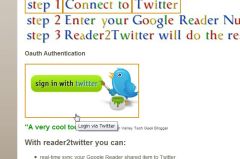
「Reader2Twitter」のサイトを開いて「Sign in with twitter」をクリック
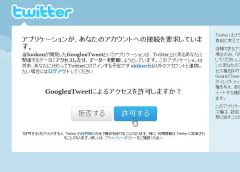
Twitterへのログインページが開くので、ログインしてアクセスを「許可する」をクリック。Reader2Twitterの設定ページが開くぞ
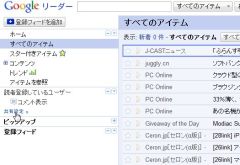
次に、Googleリーダーにログインして「共有設定」をクリック
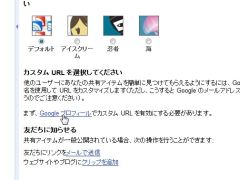
「カスタムURLを選択してください」の「Googlプロフィール」をクリック
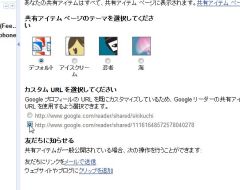
アドレスの末尾に数字の文字列が表示されているURLを選択。さらに数字の文字列をコピーしよう

Reader2Twitterの設定ページで「Google Reader Number ID」に数字の文字列を入力。「Tweet Format(Optional)」にTwitterに投稿される表記のフォーマットを設定する(ここでは"コメント:記事のタイトル URL"という順で表記されるように設定している)
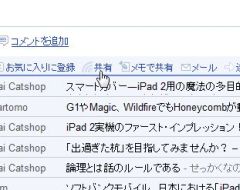
後はGoogleリーダーでTwitterに投稿したい記事を見つけたら「共有」をクリックすればOK。Googleリーダーで共有された記事は自動的にTwitterに投稿されるようになる
 全世界1,000万以上ダウンロード超え!水分補給サポートアプリ最新作『Plant Nanny 2 - 植物ナニー2』が11/1より日本先行配信開始中
全世界1,000万以上ダウンロード超え!水分補給サポートアプリ最新作『Plant Nanny 2 - 植物ナニー2』が11/1より日本先行配信開始中 たこ焼きの洞窟にかき氷の山!散歩を習慣化する惑星探索ゲーム『Walkr』がアップデート配信&6/28までアイテムセール開始!
たこ焼きの洞窟にかき氷の山!散歩を習慣化する惑星探索ゲーム『Walkr』がアップデート配信&6/28までアイテムセール開始! 【まとめ】仮想通貨ビットコインで国内・海外問わず自由に決済や買い物ができる販売サイトを立ち上げる
【まとめ】仮想通貨ビットコインで国内・海外問わず自由に決済や買い物ができる販売サイトを立ち上げる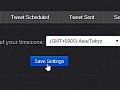 指定した日時にTwitterを自動投稿 ツイートをカレンダーで予約できるサービス
指定した日時にTwitterを自動投稿 ツイートをカレンダーで予約できるサービス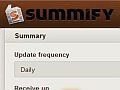 情報過多なネットの話題を自動的に選別して報告「SUMMIFY」
情報過多なネットの話題を自動的に選別して報告「SUMMIFY」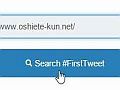 Twitterであるキーワードに最初に言及したツイートを調べるには?
Twitterであるキーワードに最初に言及したツイートを調べるには? Twitterの背景画像を簡単に変更できる「Tweety Got Back」
Twitterの背景画像を簡単に変更できる「Tweety Got Back」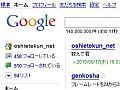 Twitterの画面をGoogle検索に偽装する「Custom Twitter」
Twitterの画面をGoogle検索に偽装する「Custom Twitter」 Twitterが広告サービス禁止を決定 ただし「つあど」はセーフ
Twitterが広告サービス禁止を決定 ただし「つあど」はセーフ
